叮当设计
这是一个完全免费的模板网站,里面包含了PPT模板、PPT教程、PSD素材、矢量图、XD以及Sketch等资源。

办公资源网
这是一款职场人手必备的办公资源网站,里面含有各种精美创意的PPT模板、PPT图表、Word模板、Excel模板、音效模板喝实用工具等。我们有了这个网站,从今以后工作汇报、述职报告、月度总结和晋升演讲的PPT制作,再也不用害怕了!
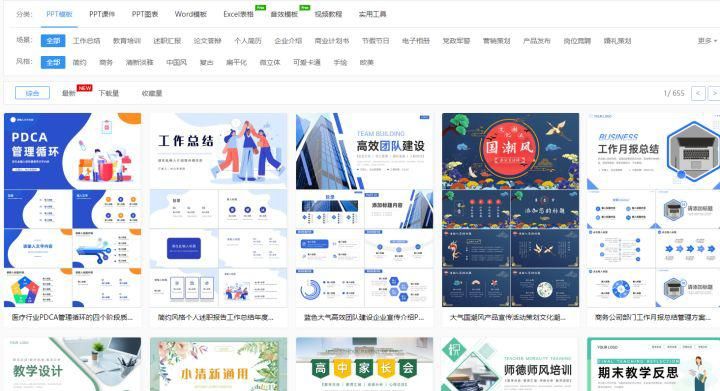
第一PPT
这个网站含有商务PPT模板、动态PPT模板、人物PPT模板、古典PPT模板和建筑PPT模板等等,但却不只是有PPT模板,还有一些PPT素材、图表、教程等,甚至连常用的字体也能在里面下载。

PhotoShop
经常需要修图的小伙伴,应该都在用这款软件吧。其实它除了用来修图外,也是可以用来提取PDF文件内的图片的。
操作步骤如下
步骤一:使用它打开PDF文件,然后将【选择】改为【图像】;
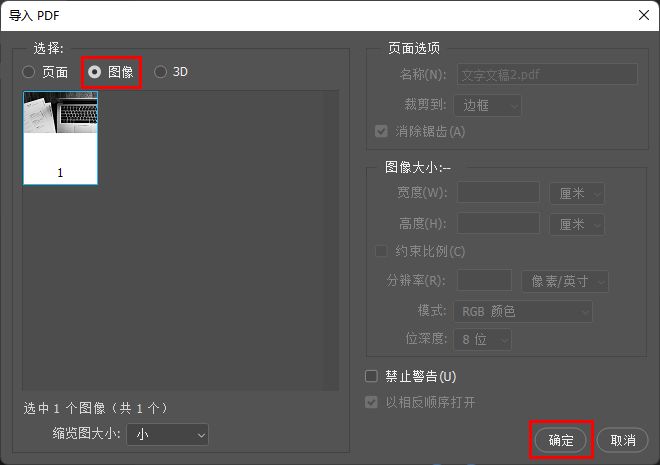
步骤二:我们可以看到,点击【图像】后,缩览图的大小效果可以进行调整,最后只需点击【确定】就可以提取PDF文件内的图片了。
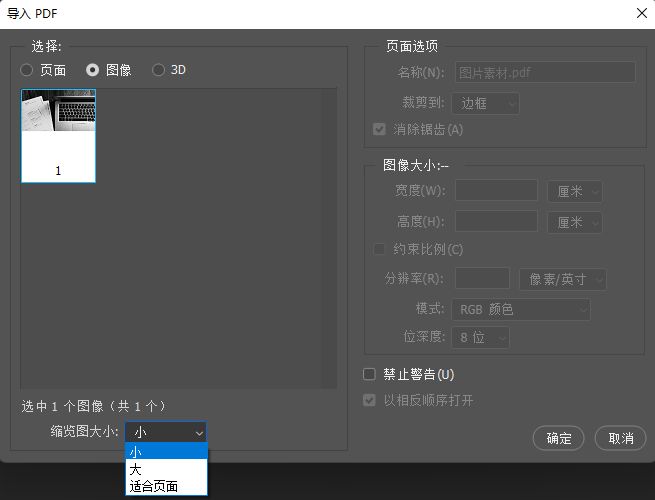
使用电脑照片工具压缩图片
可以使用电脑系统自带画图工具,进行图片压缩。点击桌面的搜索框,在里面查找“画图”,打开就可以操作了。
具体操作步骤如下
步骤一:打开画图工具后,在【文件】中找到【打开】插入图片;

步骤二:选择设置大小符号,弹出对话框进行选择,然后点击【确定】就是压缩好的图片了;
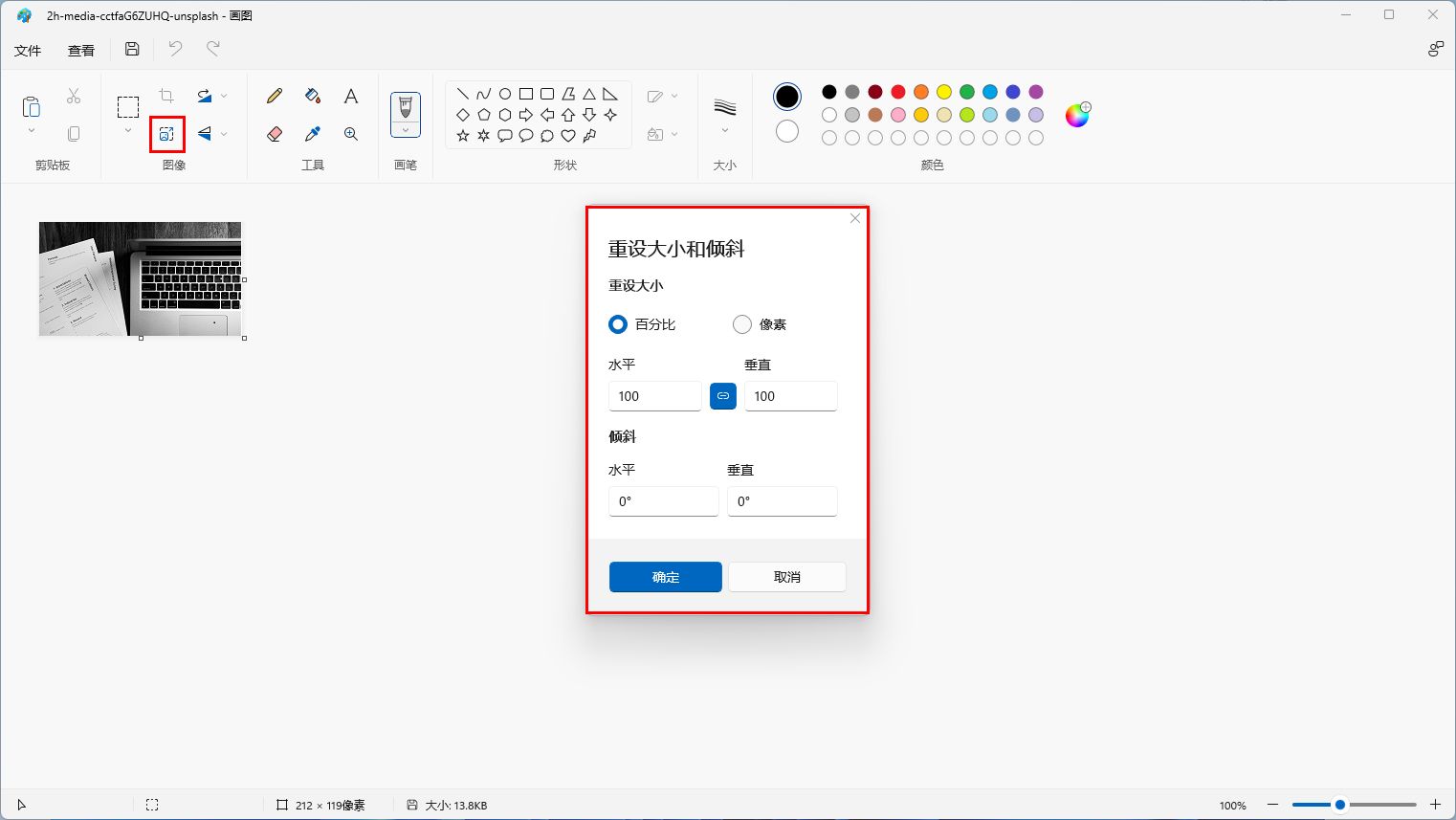
步骤三:最后完成后在【文件】中找到【另存为】,里面可以支持多种格式进行保存。
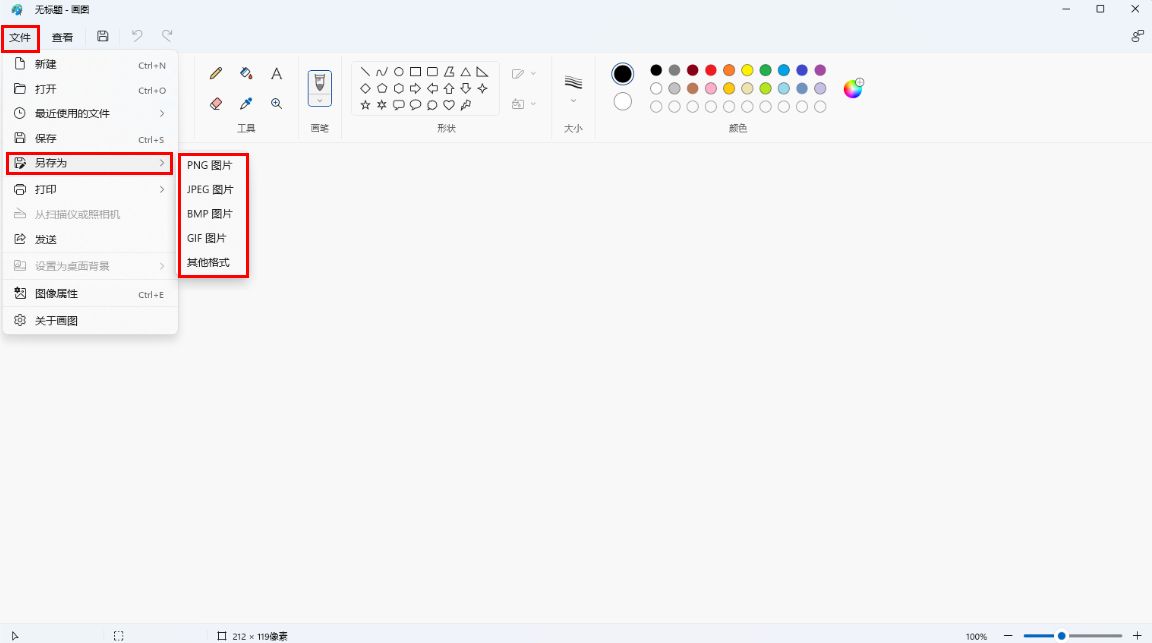
效果图如下,它压缩出来的效果显而易见,且像素方面的问题也无需担心。
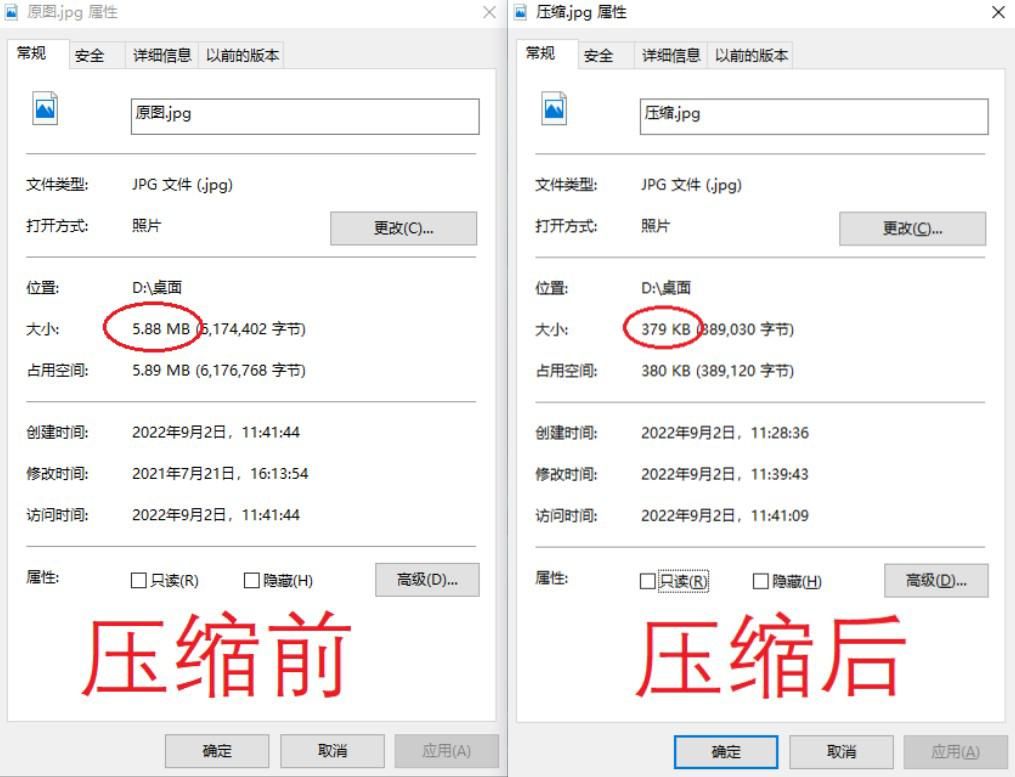
网页保存本地
将需要保存的页面另存为网页,然后保存到桌面有可以进行复制。
打开网页,点击鼠标右键选中【另存为】,接下来将文件类型更改为【网页,仅HTML(*.html;*.htm)】,然后打开保存的文件,就可以自由复制啦。

以上,就是今天的全部内容。





















 161
161











 被折叠的 条评论
为什么被折叠?
被折叠的 条评论
为什么被折叠?








